Configurar modelos antigos pelo MAC do telefone
Modelo exemplo deste artigo: Linksys da família SPA922
- Primeiramente acesse o Painel PABX Virtual;
- Acesse do lado esquerdo Ramais, clique no nome do ramal desejado e na página de edição defina o campo Ponto 1 ou Ponto 2 como Linksys IP Phone SPA 9XX;
- No campo MAC ID informe o MAC do aparelho, que está escrito na etiqueta localizada na parte de trás do telefone IP, conforme a figura abaixo:

- Anote o valor do campo URL mostrado na página de Edição do Ramal, abaixo do MAC ID e das Configurações do Telefone, pois será necessário no próximo passo da configuração.
- Confirme as mudanças clicando no botão Confirmar e depois clique no botão Ativar mudanças pendentes.
Configuração no Linksys
- De posse das informações de conexão acima, configure o ramal no telefone IP Linksys seguindo os passos abaixo:
-
- Conecte o telefone à sua rede e à fonte de energia.
- Selecione a tecla SETUP, representada no telefone pelo símbolo de uma folha com o canto dobrado, e logo em seguida a tecla 9.
- Por padrão, o aparelho vem com DHCP ativado. Se sua conexão a sua rede for provida por um servidor DHCP, anote o endereço IP habilitado para o aparelho. Caso sua rede utilize endereços IP fixos, as opções Non-DHCP IP Address, Non-DHCP SubnetMask, Non-DHCP DefaultRoute, Non-DHCP DNS1 e Non-DHCP DNS2 deverão ser preenchidas de acordo com sua rede.
- Certifique-se de que a opção Enable WebServer esteja configurada como Yes.
- Acesse a interface web do telefone através de um computador na mesma rede em que o telefone IP foi colocado. Para isso, utilize um browser apontado para o endereço IP do telefone obtido no passo 3 acima.
- No menu superior direito clique em Admin Login e depois clique em Advanced.
- Clique na aba Provisioning e preencha o campo Profile Rule com o endereço do campo URL obtido no Painel de Controle do PABX Virtual. Além disso, certifique-se que os campos Provisioning Enable e Resync On Reset estejam marcados com yes.

- Depois disso basta aguardar que o aparelho sincronize com o servidor e faça o provisionamento automático.
Configurar modelos novos por Outros Dispositivos
Modelo exemplo deste artigo: Linksys da família SPA942
- Primeiramente acesse o Painel PABX Virtual;
- Acesse do lado esquerdo Ramais, clique no nome do ramal desejado e na página de edição defina o campo Ponto 1 ou Ponto 2 como outros dispositivos.
- Anote os valores informados abaixo do Ponto em Configurações do dispositivo, pois será necessário no próximo passo da configuração.
- Confirme as mudanças clicando no botão “Confirmar” e depois clique no botão “Ativar mudanças pendentes”.
- Com posse das informações de conexão acima, configure o ramal no telefone IP Linksys seguindo os passos abaixo:
-
- Conecte o telefone à sua rede e à fonte de energia.
- Selecione a tecla SETUP, representada no telefone pelo símbolo de uma folha com o canto dobrado, e logo em seguida a tecla 9.
- Por padrão, o aparelho vem com DHCP ativado. Se sua conexão a sua rede for provida por um servidor DHCP, anote o endereço IP habilitado para o aparelho. Caso sua rede utilize endereços IP fixos, as opções Non-DHCP IP Address, Non-DHCP SubnetMask, Non-DHCP DefaultRoute, Non-DHCP DNS1 e Non-DHCP DNS2 deverão ser preenchidas de acordo com sua rede.
- Certifique-se de que a opção Enable WebServer esteja configurada como Yes.
- Acesse a interface web do telefone através de um computador na mesma rede em que o telefone IP foi colocado. Para isso, utilize um browser apontado para o endereço IP do telefone obtido no passo 3 acima.
- No menu superior direito clique em Admin Login e depois clique em Advanced.
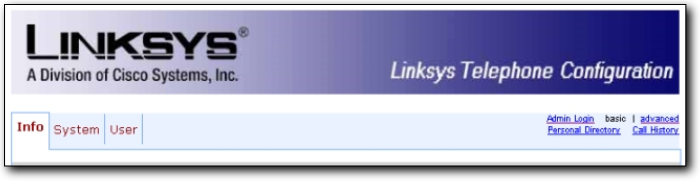
- Clique na aba Ext 1 e preencha os campos com os dados obtido no Painel de Controle do PABX Virtual conforme imagem:
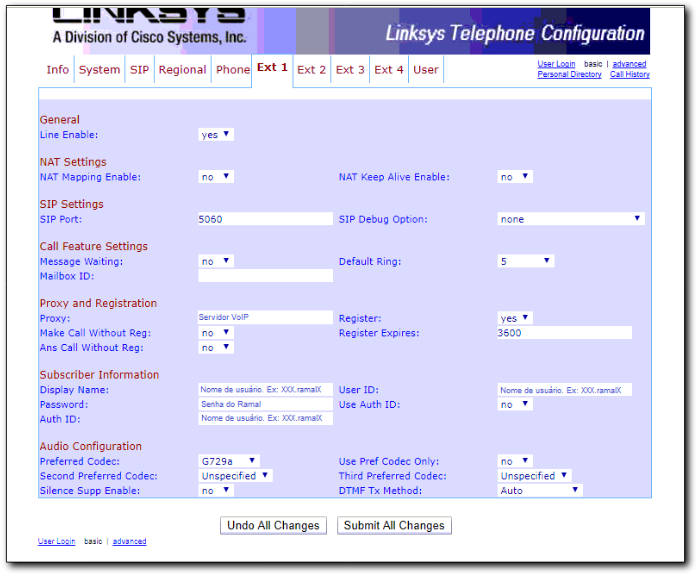
- Clique em Submit All Changes;
Depois disso basta aguardar que o aparelho sincronize com o servidor e faça o provisionamento automático.
